목차
1. 가상 환경이란?
2. gitignore
3. 가상 환경 시작 및 기본 설정
4. 폴더 구조
1. 가상 환경
파이썬을 사용하다 보면 pip로 패키지를 설치하게 되는데 이 패키지들은 파이썬 설치 폴더(디렉터리)의 Lib/site-packages 안에 저장된다. 그래서 pip로 설치한 패키지는 모든 파이썬 스크립트에서 사용할 수 있게 된다. 평소에는 이런 방식이 큰 문제가 없지만 프로젝트를 여러 개 개발할 때는 패키지의 버전 문제가 발생한다!!
예를 들어 프로젝트 A에서는 패키지 X 1.5를 사용해야 하고, 프로젝트 B에서는 패키지 X 2.0을 사용해야 하는 경우가 생기는데 이 패키지X 1.5와 2.0은 호환이 되지 않는다면 개발하기가 상당히 불편해진다.

이런 문제를 해결하기 위해 파이썬에서는 가상 환경(virtual environment)을 제공하는데, 가상 환경은 독립된 공간을 만들어주는 기능이다. 가상 환경에서 pip로 패키지를 설치하면 가상 환경 폴더(디렉터리)의 Lib/site-packages 안에 패키지를 저장해준다.
즉, 프로젝트 A와 B 각각 가상 환경을 만들어서 프로젝트 A에는 패키지X 1.5를 설치하고, 프로젝트 B에는 패키지X 2.0을 설치할 수 있게 되고 이렇게 하면 파이썬 스크립트를 실행할 때도 현재 가상 환경에 설치된 패키지를 사용하므로 버전 문제가 발생하지 않는다.
특히 가상 환경에는 파이썬 실행 파일(인터프리터) 자체도 포함되므로 각 가상 환경 별로 다른 버전의 파이썬 인터프리터가 들어갈 수 있다. 따라서 스크립트를 실행할 때는 원래 설치된 파이썬 인터프리터가 아닌 가상 환경 안의 파이썬 인터프리터를 사용한다.
2.. gitignore
가상 환경을 실행하기 전 GIT에 업로드를 하는 입장으로서 '불필요하거나 올려서는 안 되는 파일'들을 제외하기 위하여. gitignore파일을 이용할 수 있다.
- 자신이 이용하는 에디터에서. git 폴더가 있는 위치, 즉 보통 최상위 경로에. gitignore 파일을 만들어준다.
- https://www.toptal.com/developers/gitignore/ 사이트에 들어가면 가운데 검색창에 제외할 운영체제, IDE, 프로그래밍 언어들을 검색하고 생성을 누른다.

- 생성된 문서를. gitignore에 추가해준다.

이렇게. gitignore까지 생성해주었다면 이제 가상 환경을 실행시켜보자.
3. 가상 환경 시작 및 기본 설정
가상환경 실행하기
- 터미널에서 python -m venv venv 명령어를 쳐준다.
- 가상 환경을 생성해주므로 '내가 사용할 폴더 내부'에서 실행시켜주자!
- source venv/Scripts/activate
- 생성된 가상환경을 실행시킨다.
- 강제 종료 시에는 Ctrl + C
- pip install django==3.2.13
- 내가 사용할 tool, 언어 등을 가상 환경 내부에서 설치해준다. django를 사용하기 위해 설치해보자
- 따라서 운영체제에 설치되어 있는 파이썬이나, 동일 pc내의 다른 프로젝트 파일에 영향을 주지 않는다.
- pip freeze > requirements.txt
- pip freeze명령어는 현재 내 환경에 pip로 설치되어 있는 라이브러리들을 모두 출력(기록)해 준다. 따라서 Django 프로젝트처럼 requirements가 필요한 프로젝트를 만들 때 터미널에서 위와 같이 쓰면 된다.
- pip install -r requirements.txt
- requirements.txt 내부의 패키지들을 설치해준다.
프로젝트 설치
1. django-admin startproject '프로젝트 이름' .
- 프로젝트 이름에는 '-' 및 사용 중인 키워드 사용 불가
- 장고에게 명령, '프로젝트 이름'을 만들어라 , 뒤에. 찍어주는 거 중요하다.
-. 을 붙이지 않는 경우 현재 디렉터리에 프로젝트 디렉터리를 새로 생성하게 됨
2. python manage.py runserver
- 프로젝트 서버 켜준다.
- 끌 때는 컨트롤 c
3. python manage.py startapp '앱 이름'
- 새로운 앱 생성

4. 저장해준다면 아래 url이 보일 것이고 Ctrl + 좌클릭으로 열어보자. 아래와 같은 화면이 나왔다면 서버가 정상 실행된 것이다.
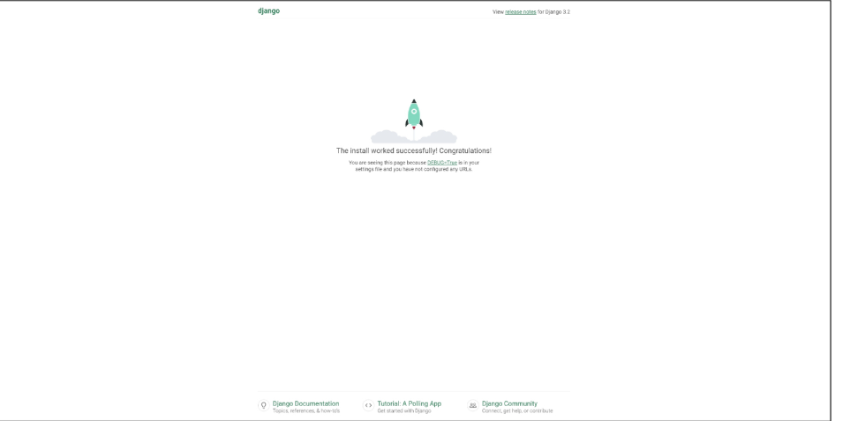
4. 폴더 구조
프로젝트 구조
- 프로젝트란 "collection of apps"
- 프로젝트는 앱의 집합이며 여러 앱이 포함될 수 있다.
- 앱은 여러 프로젝트에 있을 수 있다.
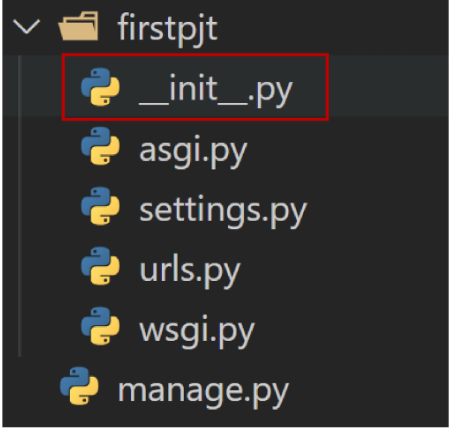
1. __init__. py
- python에게 이 디렉터리를 하나의 python 패키지로 다루도록 지시
- 별도 추가 코드 x
2. asgi.py
- Asynchronous Server Gateway Interface
- Django 애플리케이션이 비동기식 웹 서버와 연결 및 소통하는 것을 도움
- 추후 배포 시 사용
3. setting.py
- Django 프로젝트 설정을 관리
4. urls.py
- 사이트의 url과 적절한 view의 연결을 지정
5. wsgi.py
- Web Server Gateway Interface
- Django 애플리케이션이 웹서버와 연결 및 소통하는 것을 도움
- 추후 배포 시 사용
6. manage.py
- Django 프로젝트와 다양한 방법으로 상호작용하는 커맨드 라인 유틸리티
앱 구조
- 앱은 실제 요청을 처리하고 페이지를 보여주는 등의 역할 담당
- 일반적으로 앱은 하나의 역할 및 기능 단위로 작성하는 것을 권장함
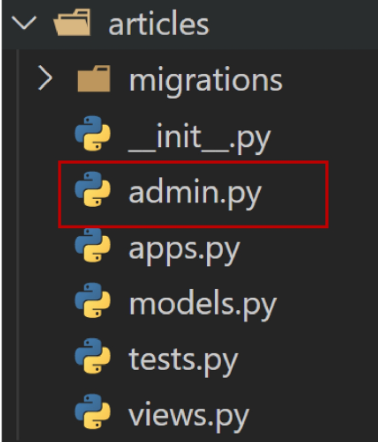
1. admin.py
- 관리자용 페이지를 설정하는 곳
2. apps.py
- 앱의 정보가 작성된 곳
- 별도로 추가 코드를 작성하지 않음
3. models.py
- 애플리케이션에서 사용하는 Model을 정의하는 곳
- MTV 패턴의 M에 해당
4. tests.py
- 프로젝트의 테스트 코드를 작성하는 곳
5. views.py
- view 함수들이 정의되는 곳
- MTV 패턴의 V에 해당
여기서 하나 중요한 점!!!
앱을 사용하기 위해 아래 사진과 같이 프로젝트 파일 내부의 settings.py에 등록해줄 것이다.
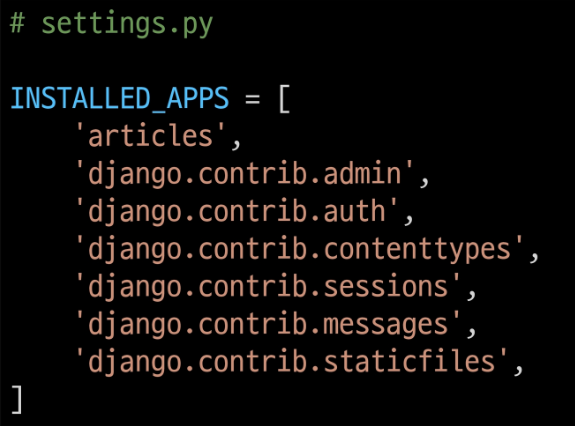
- 반드시 생성 후 신고를 해주어야 한다!!!! firstpjt 폴더 내의 setting.py 찾아 들어가서 사진과 같이 'app name'을 넣어준다 (위 사진에서는 articles 앱을 등록해주었다.)
- 앱을 등록 시 advanced 한 내용을 대비하기 위해서는 순서를 지키는 것을 권장한다.
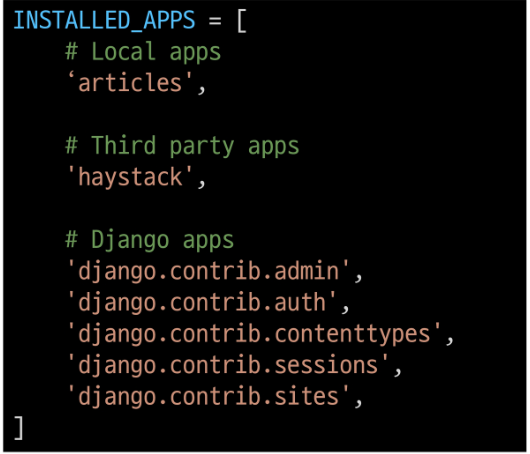
'Back-end > Django' 카테고리의 다른 글
| [Django] Form Data (0) | 2022.09.03 |
|---|---|
| [Django] Template2 - Inheritance(상속) (0) | 2022.09.03 |
| [Django] Template1 -DTL (0) | 2022.09.01 |
| [Django] 요청과 응답 (0) | 2022.09.01 |
| Django? (1) | 2022.08.31 |
